Aiuto online di GoodBarber
Collega la tua app a Zapier e automatizza le operazioni
Con l'estensione Zapier, hai la possibilità di collegare la tua app a migliaia di altri servizi online. È l'add-on perfetto per impostare automazioni senza bisogno di codice.
Zapier è uno strumento senza codice che puoi usare per collegare le app e automatizzare diversi compiti.
Ti permette di integrare le tue app e poi dire a Zapier cosa vuoi realizzare. Tutto questo senza dover scrivere una sola riga di codice.
Conoscenze generali
Prima di iniziare, ecco alcuni termini che dovete conoscere:
Uno Zap è un flusso di lavoro automatizzato che dice alle tue app di seguire questo semplice comando: "Quando succede questo, fai questo". È una serie di istruzioni che definisci in Zapier per eseguire compiti predefiniti.
I Trigger sono fondamentalmente degli eventi all'interno di un software che avvia un flusso di lavoro. Il trigger invia una serie di informazioni a Zapier. Queste informazioni possono essere utilizzate negli zap per eseguire azioni in altri servizi online che sono anche collegati a Zapier.
Un'azione è qualsiasi passaggio effettuato dallo Zap. Per esempio, ogni volta che una riga viene modificata in un foglio di Google, uno zap aggiorna i dettagli dei tuoi utenti.
Un Task è il modo in cui Zapier traccia le tue azioni. Questo è importante quando scegli i tuoi piani.
Ogni azione che il tuo Zapier completa con successo si chiama task (compito). I compiti sono sempre associati ad azioni di successo. Per esempio, il tuo zap aggiunge nuovi utenti in un gruppo specifico della tua app GoodBarber.
Zapier ha i propri aiuti online . Se non trovi quello che stai cercando, puoi anche ottenere aiuto qui .
Elenco delle automazioni possibili con le app GoodBarber Shopping
Elenco dei trigger di GoodBarber che possono essere usati in uno zap:
- nuovo ordine
- nuovo cliente
- nuovo lead
- nuovo ordine abbandonato
- nuovo prodotto
- nuova variante di prodotto
- nuovo codice promozionale
- nuovo codice promozionale aggiornato
Elenco di azioni GoodBarber che possono essere utilizzate in uno zap:
- aggiornare un URL di tracciamento
- aggiornare la quantità di inventario di una variante di prodotto
- inviare una notifica push
- trovare una collezione per ID
- trovare un prodotto per ID
- trovare una variante per ID
- trovare un'opzione per ID
Creare un account Zapier
Per utilizzare Zapier, devi prima creare un account: https://zapier.com/ *
- Quando crei il tuo account, cerca "GoodBarber eCommerce" per aggiungere la tua app
- Puoi anche aggiungere altre app che vorresti usare con Zapier
*Zapier ha diversi piani, incluso un piano gratuito che include 5 zap con un solo passaggio (1 trigger e 1 azione per zap) per esempio.
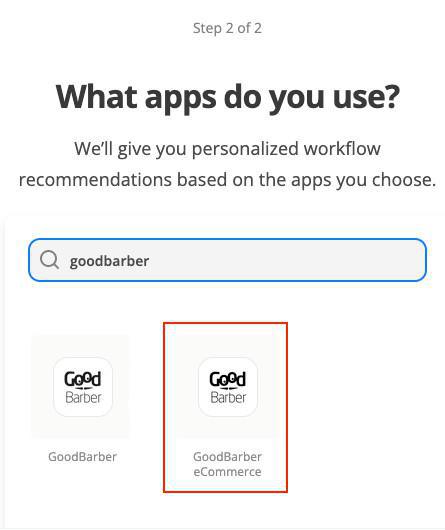
Attiva l'estensione Zapier sul tuo back office GoodBarber
1. Seleziona l'estensione Zapier dal catalogo degli add-on nel tuo back office GoodBarber e aggiungilo alla tua app
2. Imposta i token utilizzati per collegare la tua app a Zapier (vedi esempio sotto):
- Clicca su "Crea un nuovo set di chiavi"
- Inserisci un nome per il tuo set di chiavi
- Fai clic su "Aggiungi chiave".
Viene creata una nuova chiave.
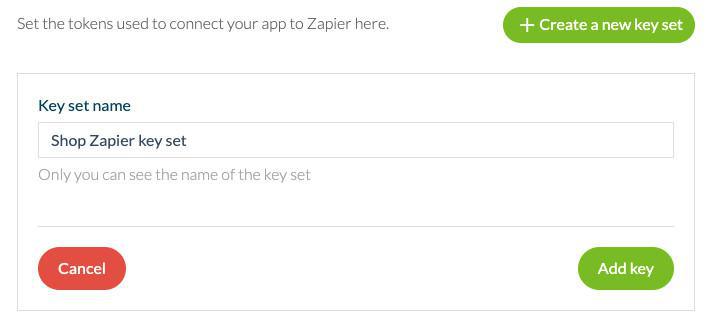
3. Clicca su "Visualizza dettagli" e tieni aperta questa scheda (avrai bisogno dell'ID dell'app e della chiave in seguito).
Aggiungi una connessione tra Zapier e la tua app GoodBarber
1. Dalla piattaforma Zapier, aprire il menu "Le mie app " nel menu di sinistra
2. Clicca su "Aggiungi connessione", cerca "Goodbarber"
3. Copia il tuo App ID e Key dal menu Impostazioni > Zapier nel back office di GoodBarber e incollali sulla piattaforma Zapier (vedi esempio sotto).
4. Clicca su "Sì, continua".
La tua app GoodBarber è ora collegata a Zapier, puoi iniziare ad automatizzare alcune delle attività che devi fare frequentemente con Zapier.
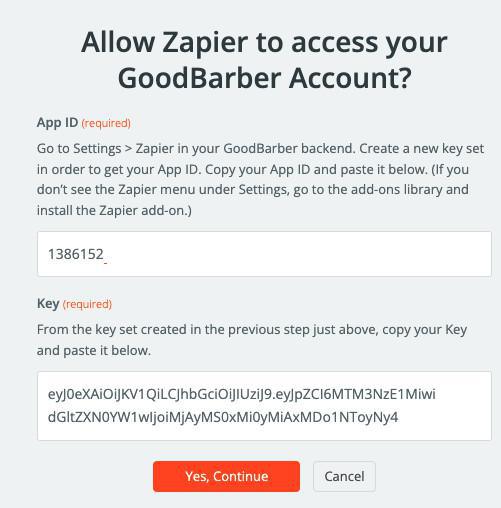
 Design
Design